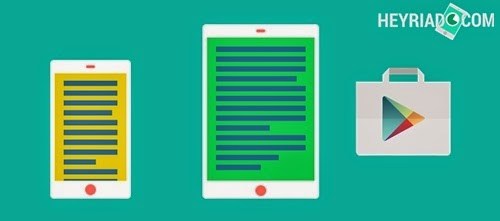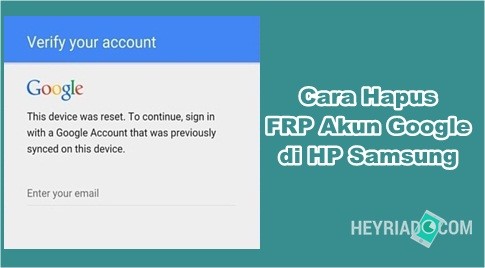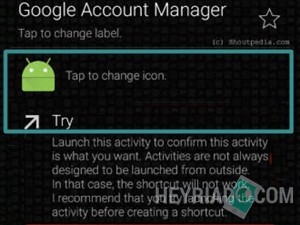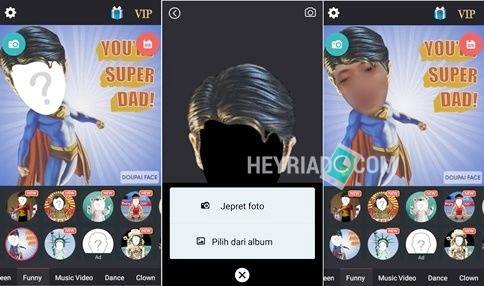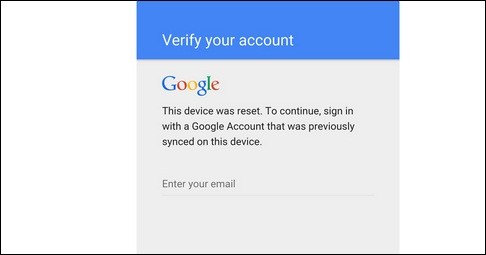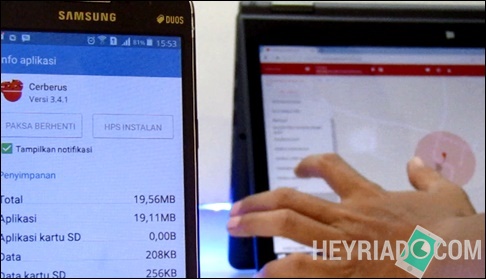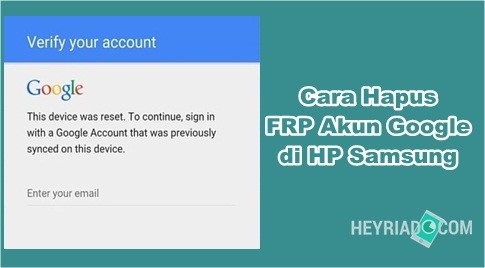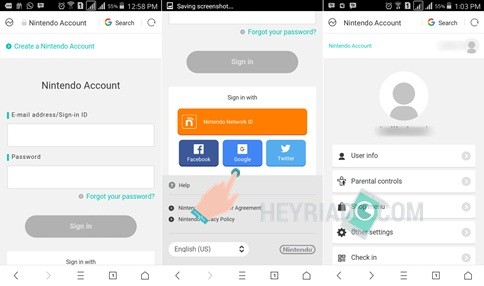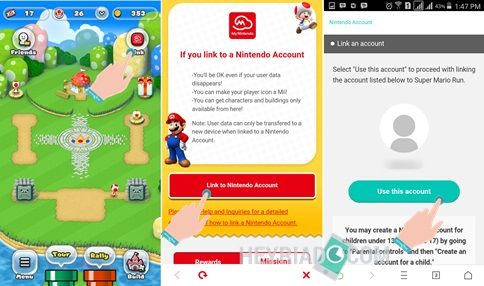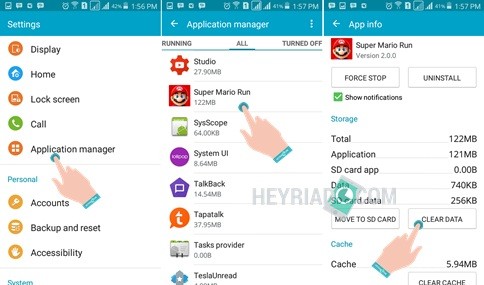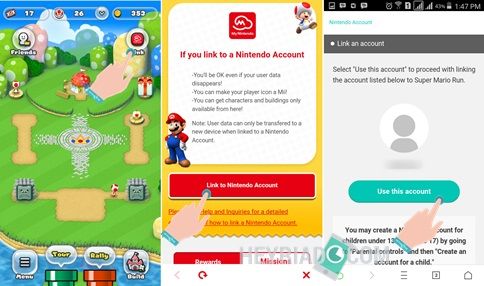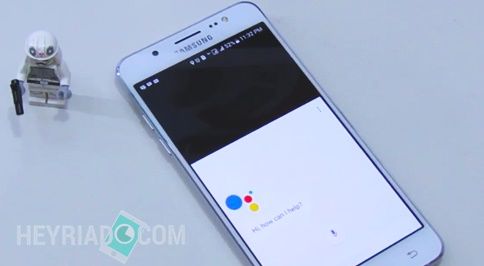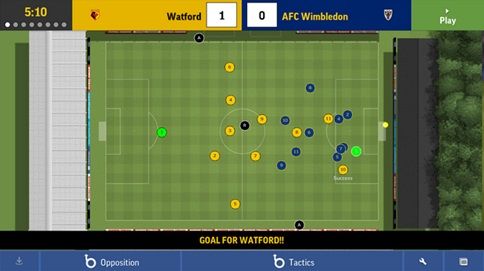– Tutorial lengkap
Cara Bypass Samsung Galaxy J5 SM-J500G melalui PC tanpa OTG 100% berhasil dilakukan dengan langkah ini. Ada begitu banyak cara yang sanggup dilakukan untuk melewati verifikasi akun google sehabis factory reset atau hard reset. Mulai dari via laptop menggunkan aktivitas sidesync sampai memakai otg. Makara pengguna pun mempunyai lebih banyak opsi untuk menentukan mana yang akan berhasil.
Bagi sebagian pengguna mungkin lebih gampang bypass verifikasi akun google android samsung via pc alasannya yaitu tidak semua pengguna tidak mempunyai otg maupun sebaliknya. Saat ini dengan beberapa update terbaru bahkan pada samsung galaxy prime pun sudah disematkan keamanan FRP google yang mana pengguna harus log in memakai akun google ketika pertama kali hp itu diaktifkan. Jika ketika ini samsung j5 minta verifikasi akun, Anda sanggup mencoba
cara remove sinkron akun google di samsung galaxy j5 ini.
Cara Bypass Akun Google Samsung J5 SM-J500G Tanpa OTG
Tidak ada yang salah dengan sistem FRP google ini, hanya saja mungkin kebanyakan pengguna belum mempersiapkan diri atau seolah meremehkan untuk selalu mengingat akun pribadinya. Yang tentu saja sehabis hp di hard reset, akibatnya kita pun lupa akun google samsung j5 sehingga smartphone tersebut tidak sanggup digunakan.
Persiapan: - PC atau Laptop
- Kabel USB
- Koneksi Internet yang cepat
Tutorial Bypass FRP Akun Google di Samsung J5
1. Unduh dan install aktivitas SideSync di PC dari
http://www.samsung.com/us/sidesync 2. Jika sudah, buka aktivitas SideSync kemudian hubungkan samsung j5 kable memakai USB
3. Perhatikan pada layar hp, disana akan muncul
“Open With:”, pilih saja Google Chrome
4. Apabila meminta akun, tap
“NO” 5. Setelah aplikasi Chrome terbuka di hp Anda, kini download aplikasi bypass google account untuk smartphone samsung yaitu setting.apk di sini
http://bit.ly/2bPRJNx 6. Masukkan alamat url tersebut di aplikasi google chrome.
7. Apabila aplikasi settings.apk sudah terunduh, buka
“Bookmarks » History » Download history” di aplikasi chrome
8. Cari aplikasi settings.apk kemudian install
9. Apabila muncul keterangan
“Bloked” ketika akan memasangnya, tap
“Settings » Security » Unknown sources” selanjutnya sanggup di install
10. Setelah terpasang, bukalah aplikasi settings tadi kemudian tap Security dan buatlah sebuah PIN contohnya
0000 11. Apabila sudah menciptakan PIN, buka
“Settings » Security » Trusted agents" dan nonaktifkan
“Smart Lock (Google)” 12. Sekarang aktifkkan fitur
“Easy Mode” atau
“Ultra Energy Saving Mode” di dalam pengaturan smartphone
13. Selanjutnya buka kembali aplikasi settings dan pilih mode standar atau mode normal
14. Apabila tampilan smartphone tidak berubah, ulangi lagi langkah di nomor
12 – 13 15. Jika sudah, bukalah aplikasi Google Play Store dan masukkan PIN
0000 yang telah di buat di langkah 10 kemudian buatlah akun google baru
16. Ingat dan catat lah akun google gres tersebut
17. Sekarang restart samsung J5 Anda kemudian masuk ke
"Settings » Account" kemudian hapus akun googlenya
18. Selanjutnya masuk ke
“Download Mode” maka FRP Lock akan di nonaktifkan
19. Terakhir, lakukan Factory Reset dan aktifkan kembali smartphone maka tidak akan diminta verifikasi akun gmail lagi
Cara Bypass Akun Google Samsung J5 SM-J500G via PC tersebut juga sanggup dilakukan pada beberapa model ibarat samsung J5 SM-J500FN, SM-J500G dan SM-J500H. Pastikann Anda melaksanakan langkah-langkahnya dengan benar. Tetapi apabila hp samsung Anda J5 2016 atau J5 Prime, saya telah menciptakan alternatif lain untuk melewati verifikasi semua hp samsung yang sudah dibekali Android 6.0 Marsmallow pada tutuorial ini
Cara Bypass FRP Akun Google di HP Samsung.
Sources: http://www.unlocksamsungonline.nl/
https://www.sammobile.com/forum/showthread.php?t=31136
Baca juga: